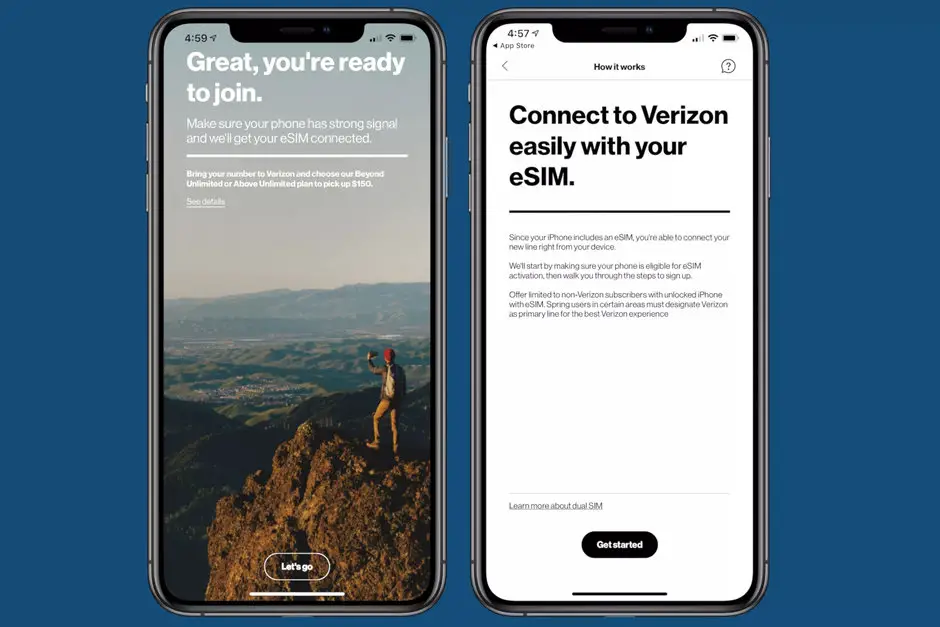
Haluatko siirtää nykyisen numeron iPhonen eSIM-kortille vapauttaaksesi tilaa nano-SIM-kortillasi? Voit aktivoida puhelinpalvelun pelkällä eSIM-kortilla, jonka tiedämme olevan tärkeä matkustajille. Hyvä uutinen on, että et tarvitse edes paikallisen operaattorin fyysistä SIM-korttia nauttiaksesi kaikista näistä mobiililaitepalvelun eduista.
SIM-kortin siirtäminen eSIM-korttiin on helpompaa, kunhan nykyinen operaattorisi tukee eSIM-tekniikkaa ja laitteesi on täysin avattu. Kun iPhonesi lukitus on avattu, sinulla on mahdollisuus käyttää eSIM-korttia tai SIM-korttia mistä tahansa matkapuhelinoperaattorista ympäri maailmaa. Tämä tarkoittaa, että jos iPhonesi on lukittu, käytät vain kyseisen operaattorin SIM-kortteja ja eSIM-kortteja. Jos näin tapahtuu, sinulla on silti mahdollisuus avata iPhonesi lukitus.
Related:
- OnePlus 7 Pro -hinta Arabiemiirikunnissa Dubaissa ja tekniset tiedot
- Kuinka huoltaa omaa tietokonettasi
- Kuinka tarkistaa, onko iPhone avattu SIM-kortin kanssa vai ilman
- Kuinka tarkistaa, onko iPhone avattu SIM-kortin kanssa vai ilman
- Kuinka korjata palvelu puuttuu iPhonessa
Kuinka muuntaa iPhonesi SIM-kortista eSIM-korttiin
1: Varmista, että nykyinen operaattorisi tukee eSIM-korttia
Kuten edellä mainittiin, kaikki mobiilioperaattorit tai yritykset eivät tue eSIM-tekniikkaa, vaikka iPhonesi tukisi. Joten ensimmäinen asia, joka sinun on tehtävä tällaisessa tilanteessa, on tarkistaa, tarjoaako operaattorisi eSIM-korttia. Voit tehdä sen soittamalla puhelinyhtiösi asiakaspalveluun. Voit myös tarkistaa Applen tukisivustolta luettelon eSIM-operaattoreista – he päivittävät luettelon vähintään kerran kuukaudessa, joten se on tarkka. Lopuksi sinun tulee tarkistaa operaattorisi, voitko aktivoida eSIM-palvelun ennakkomaksutilillesi.
2: Valmistaudu vaihtamaan fyysisestä SIM-kortista eSIM-korttiin
Vaihe 1: IPhonellasi Asetukset app.
Vaihe 2: Napauttaa general > Meistä
Vaihe 3: Vieritä alas ja etsi osio Digitaalinen SIM
Vaihe 4: Sinun tulee kopioida muistiinpano, ottaa kuvakaappaus tai muuten merkitä muistiin IMEI-numero luettelossa – tarvitset tämän vaihtaaksesi eSIM-palveluun.
Vaihe 5: Tarkista vielä kerran, että sinulla on oikea IMEI-numero.
Vaihe 6: Varmista nyt, että iPhonessasi on WiFi- tai matkapuhelinpalvelu, ennen kuin soitat operaattorisi asiakastukeen.
Vaihe 7: Sammuta iPhone ennen puhelun soittamista.
3: Soita operaattorisi asiakaspalveluryhmään toisella puhelimella
Aloita koko prosessi soittamalla operaattorin tukeen aloittaaksesi siirron. Vaikka operaattorisi verkkosivustolla tai operaattorin sovelluksessa on tapa tehdä tämä. Monet ihmiset kuitenkin valittavat, että prosessi on stressaava. Joten yhteyden ottaminen operaattoriisi on paras vaihtoehto. Älä soita puhelua laitteella, josta haluat vaihtaa palvelun.
Varmista, että laite on pois päältä, ja soita sitten toisella puhelimella. Kun olet yhteydessä asiakaspalveluun, sinun tulee ilmoittaa hänelle, että haluat muuttaa palveluasi a fyysinen SIM-kortti eSIM-korttiin – kutsutaan myös SIM-kortin vaihtamiseksi eSIM-korttiin aktiivisessa puhelinnumerossa.
Lisäksi kerro heille, että haluat säilyttää saman puhelinnumeron, palvelusopimuksen ja vaihtoehdot, ja siirry eSIM-korttiin. Jos agentin pitäisi kysyä kortin numeroa, kerro heille, että pidät sen samana. Pyydettäessä sinun tulee toimittaa asiamiehelle tietosi iPhonen digitaalinen SIM-IMEI-numero kopioit yllä.
Kun digitaalisen SIM-kortin IMEI-numero on hyväksytty, operaattorisi luo nyt uuden sähköinen ICCID-numero eSIM-palveluasi varten. Älä vain unohda antaa edustajalle sähköpostiosoitetta, jolla voit lähettää sinulle QR-koodin, koska tarvitset sitä eSIM-kortin määrittämiseen iPhonessasi.
Tämän jälkeen voit avata sähköpostin tietokoneella, iPadilla, tabletilla tai toisella mobiililaitteella, kytkeä iPhonen päälle. Käytä nyt eSIM-korttia, johon olet vaihtamassa. Asetukset > Huokoinen > Lisää matkapuhelinliittymä. Skannaa sähköpostin QR-koodi ruudulla näkyvään ikkunaan iPhonesi takakameralla. Jos haluat syöttää tiedot manuaalisesti, paina Anna tiedot manuaalisesti. Pyydä nyt operaattorin asiakaspalvelua antamaan sinulle aktivointikoodin tiedot. Voit painaa peruuttaa ja saada tiedot ennen kuin jatkat.
Syötä pyydettäessä operaattorisi antama vahvistuskoodi. QR-koodin skannauksen jälkeen sinun pitäisi nähdä näyttö, joka vahvistaa, että uusi matkapuhelinliittymä on valmis lisättäväksi. Napauta vain Lisää matkapuhelinliittymä. Odota aktivointiprosessin valmistumista, mikä kestää normaalisti 15-20 minuuttia. Lisäksi, jos sinua pyydetään valitsemaan oletuslinja, valitse ensisijainen uudelle suunnitelmallesi.
Sinun tulee myös valita uusi suunnitelma ensisijaiseksi merkitse matkapuhelinsuunnitelma. Paina Jatka tallentaaksesi valinnat.
4: Vahvista eSIM-korttisi
Vaihe 1: Poista fyysinen SIM-kortti iPhonen ollessa edelleen päällä
Vaihe 2: Mene Asetukset > Huokoinen
Vaihe 3: Tarkista Mobiililiittymät-osiosta, näetkö siellä saman puhelinnumeron kahdesti, käynnistä laite sen jälkeen uudelleen ja palaa tähän asetukseen.
Vaihe 4: Napauta vanhaa (SIM-kortti) suunnitelmaa ja valitse Poista matkapuhelinliittymä. Nyt jos vanha SIM-korttisuunnitelma ei näy, se on hyvä.
Vaihe 5: Mene Asetukset > Huokoinen. Varmista tässä, että Cellular Data on kytketty päälle.
Vaihe 6: Sinun tulee testata eSIM-pakettiasi.
Kytke WiFi pois päältä (Asetukset > WiFi > Pois)
Lähetä nyt tekstiviesti
Pyysi jotakuta lähettämään sinulle tekstiviestin
Soita jollekin eSIM-puhelimella
Pyysi jotakuta soittamaan sinulle
Avaa safari-selain ja selaa muutamia sivustoja
Sinun tulisi myös avata YouTube, Netflix ja sosiaaliset verkostot, kuten Facebook, Snapchat ja muut. Nämä kaikki on tiedettävä. Muista, että yllä oleva menetelmä on vaihtaa nykyinen matkapuhelinpalvelusi SIM-kortin käytöstä eSIM-korttiin Verizonissa (Yhdysvalloissa). Menetelmää voidaan kuitenkin soveltaa myös muihin matkapuhelinoperaattoreihin, koska ne ovat samanlaisia.
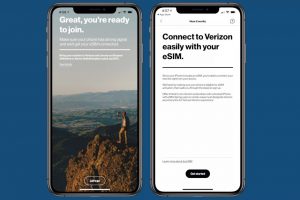
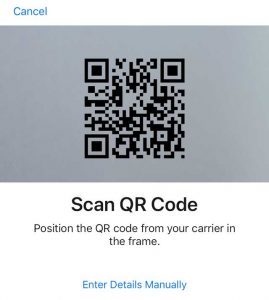





Jätä vastaus